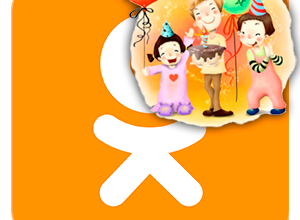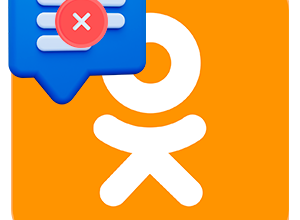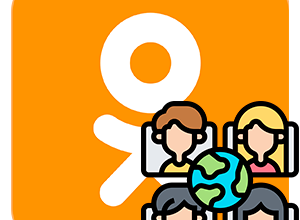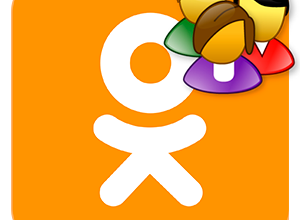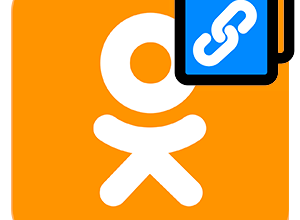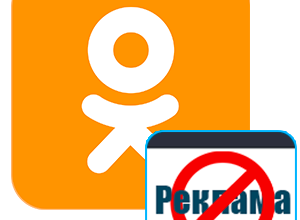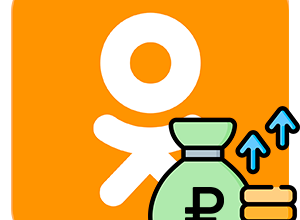Одноклассники – это один из самых популярных сайтов в русскоязычном сегменте интернета. Миллионы пользователей посещают его ежедневно для общения, просмотра ленты новостей, публикации фотографий, создания заметок и множества других активностей. Разработчики социальной сети очень постарались, добавив интересные функции. Но для некоторых людей базовых возможностей недостаточно. И им наверняка приглянется OkTools – браузерное расширение и мобильное приложение, добавляющее в Одноклассники много чего интересное. Давайте со всем разбираться более подробно.
Что такое OkTools
Многие дополнительные возможности, которые не предусмотрены официально в социальной сети Одноклассники, добавлены в расширение OkTools. Его создала и поддерживает компания энтузиастов. А для пользователей оно предлагается полностью бесплатно.
Пройдемся по основным возможностям, которые дает ОкТулс:
- Огромная библиотека статусов, открыток и поздравлений. Кроме того, она постоянно пополняется.
- Возможность бесплатной пересылки подарков своим знакомым и друзьям.
- Бесплатное скачивание музыки из Одноклассников.
- Множество тем оформления, сменяющих стандартный дизайн сайта.
- Автоматическая оценка выбранных фото.
- Добавления множества других функций с помощью пользовательских модулей сценариев.
- Наличие мобильного приложения.
Сначала речь пойдет про браузерное расширение OkTools, а уже потом – про мобильное приложение, ведь в нем доступно только ограниченное количество функций.
Браузерное расширение OkTools
Расширение OkTools поддерживается всеми современными интернет-обозревателями, в частности: Google Chrome, Opera, Mozilla Firefox и Яндекс.Браузер. Процедура установки для них будет различаться, поэтому в статье предложено четыре пошаговых инструкций. Сначала мы разберемся с его установкой, а потом – с нюансами использования.
Процедура установки
Сразу же переходите к нужной инструкции.
Google Chrome
Установить ОкТулс в Гугл Хром достаточно просто:
- Перейдите на страницу загрузки плагина в интернет-магазине Chrome по этой ссылке.
- Кликните по синей кнопке для запуска процедуры.
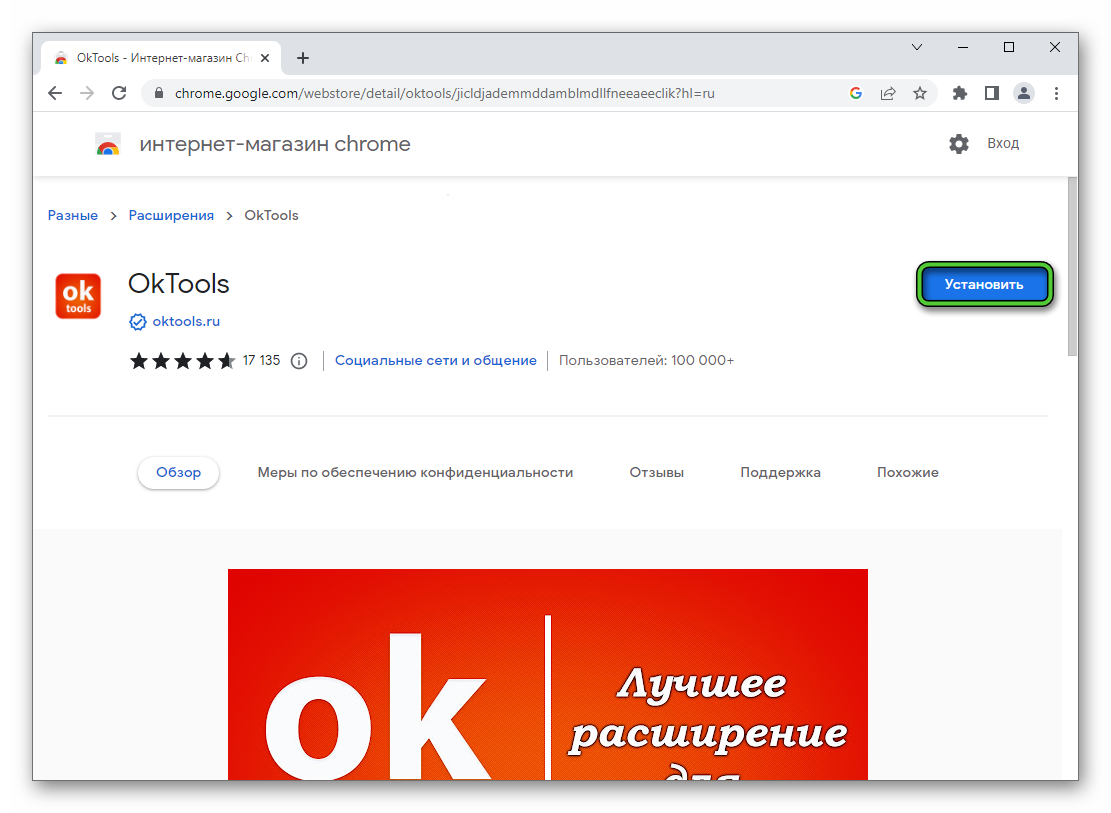
- А затем – по пункту «Установить расширение».
- Нажмите «Включить синхронизацию» в новом окошке.
- Далее, кликните по значку с элементом мозаики рядом с адресной строкой Хрома.
- Отыщите в списке OkTools и нажмите на иконку «Закрепить».
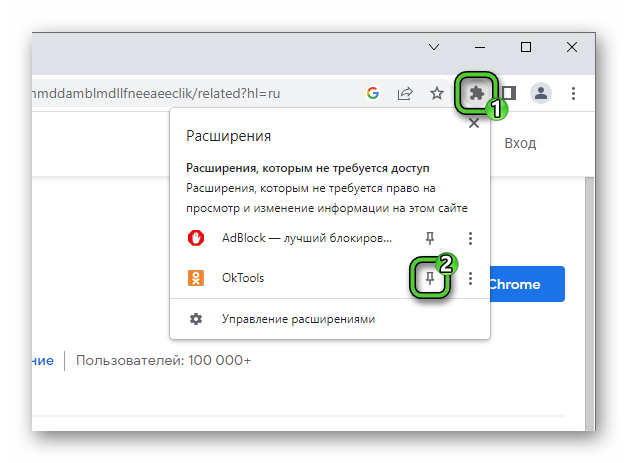
Для вызова главного меню плагина достаточно нажать на его значок рядом с мозаикой.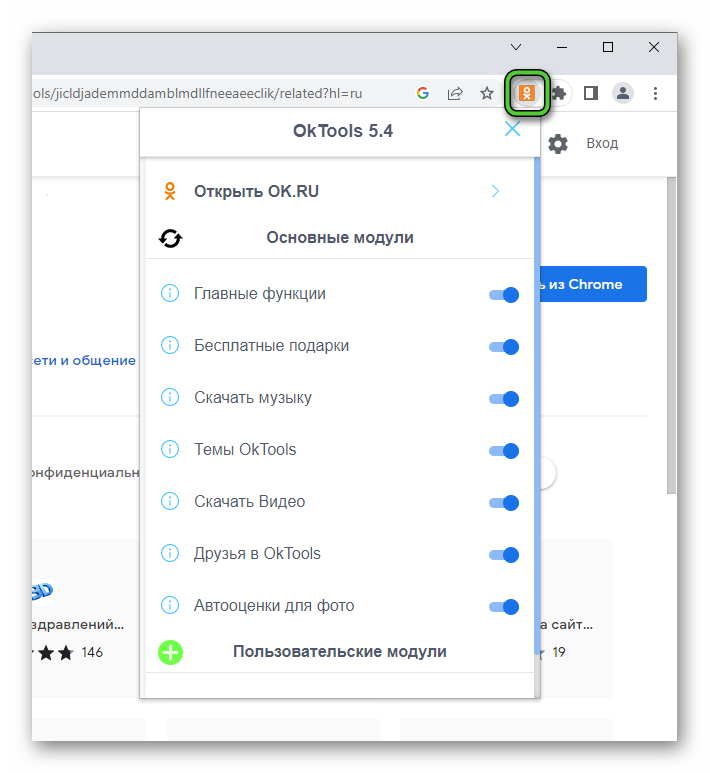
Opera
В Опере установка ОкТулс осуществляется следующим образом:
- Перейдите на страницу Opera addons.
- Нажмите на зеленую кнопку «Добавить в Opera» рядом с названием OkTools.
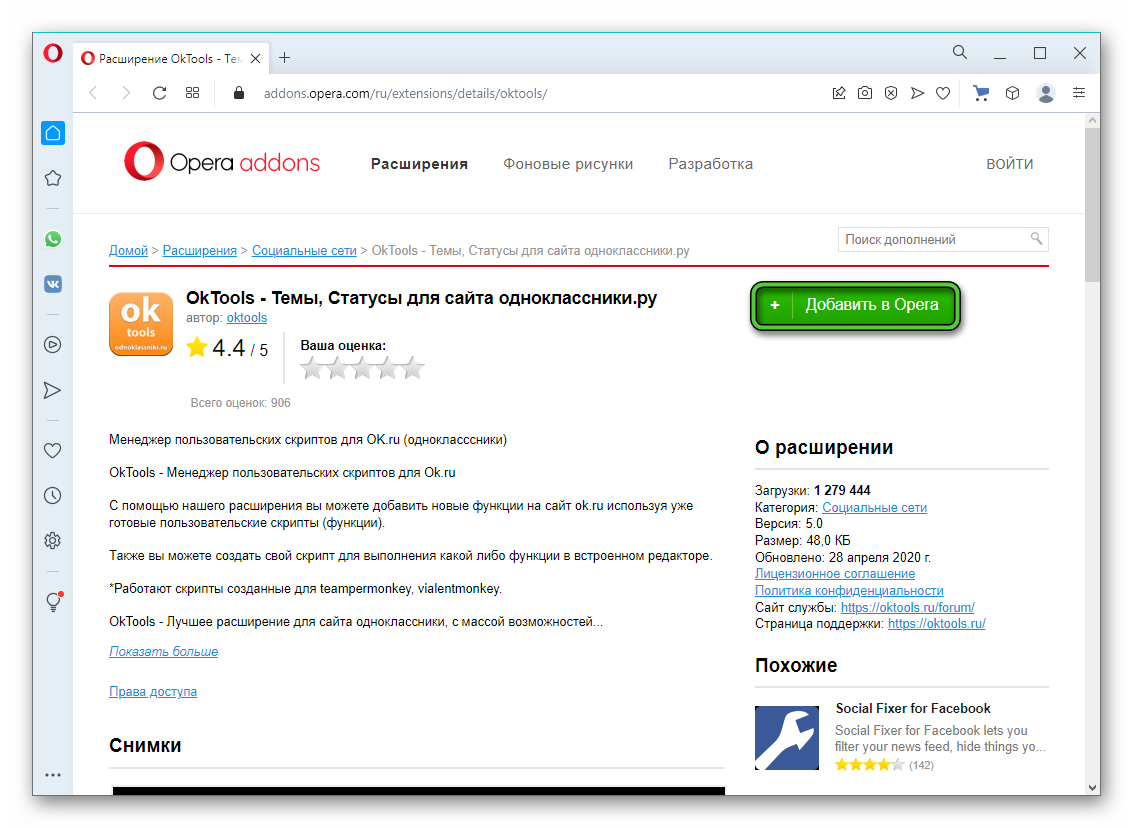
- Подождите несколько секунд, пока надпись на кнопке не сменится на «Установлено».
- Теперь в правом верхнем углу кликните по значку в виде куба.
- А потом – по «булавке» рядом с надписью OkTools.

В результате рядом с этим вот «кубом» появится иконка запуска расширения. Нажмите на нее, чтобы вызвать основное меню.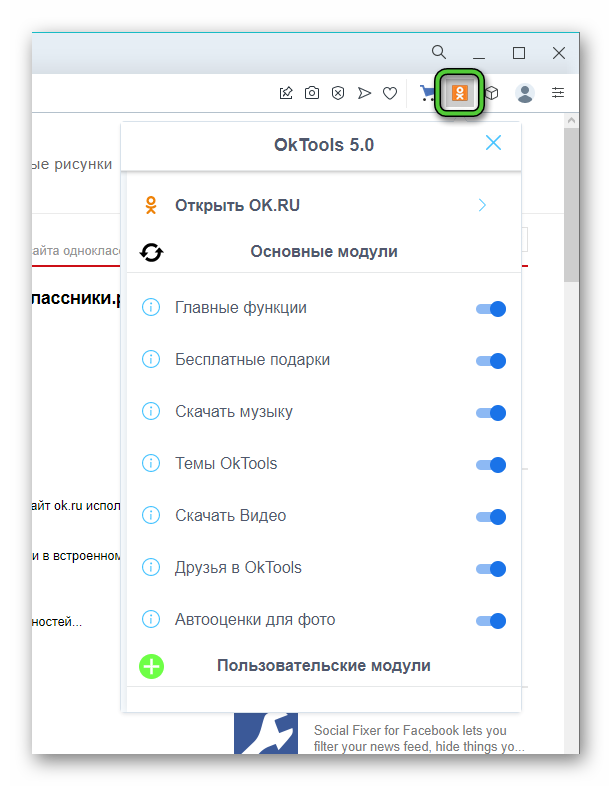
Mozilla Firefox
В случае с «Огненной Лисицей» установить ОкТулс выйдет в несколько простых шагов:
- Перейдите на страницу загрузки плагина в магазине Firefox Browser Add-ons.
- Нажмите на синюю кнопку «Добавить в Firefox».
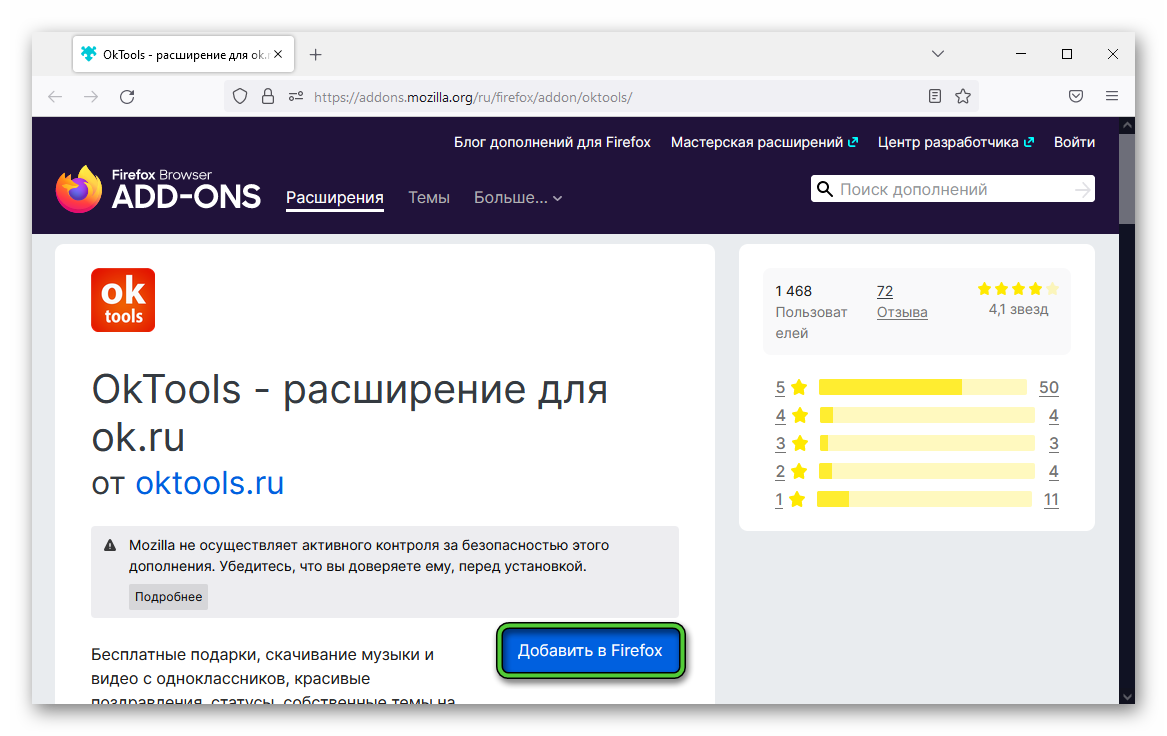
- В окне подтверждения тоже нажмите «Добавить».
В результате рядом с иконкой вызова меню браузера появится иконка OkTools. Кликните по ней для доступа к панели управления дополнения.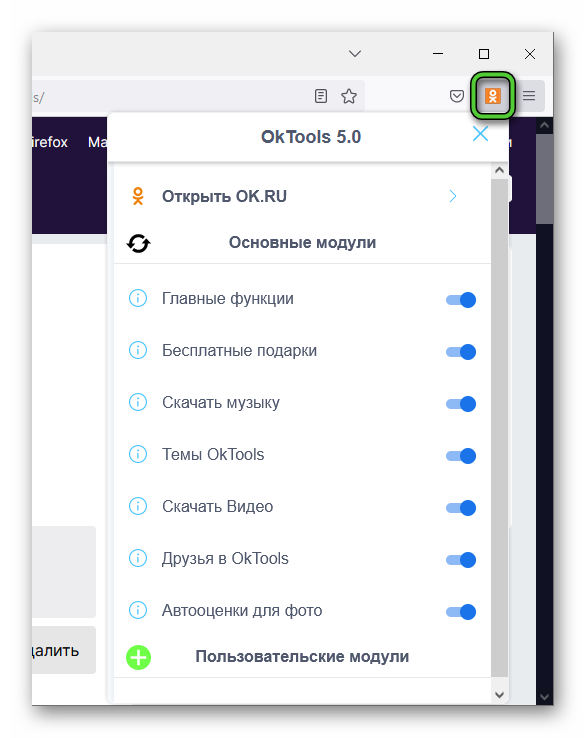
Яндекс.Браузер
У Яндекс.Браузера нет собственных расширений, но он поддерживает расширения от Google Chrome и Opera, поскольку все три интернет-обозревателя работают на основе движка Chromium. Предлагаем вам скачать и установить ОкТулс по этой ссылке. Перейдите по ней и нажмите на синюю кнопку.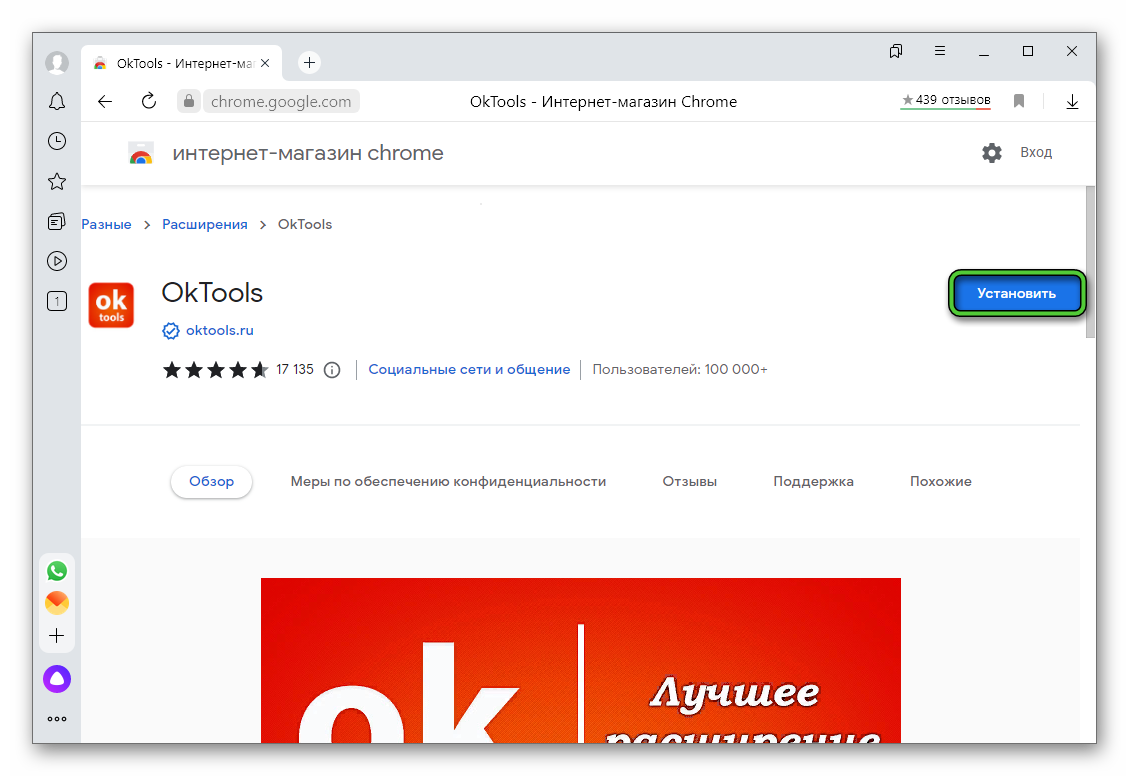
Для подтверждения нажмите «Установить расширение».
В результате в интерфейсе Яндекс.Браузера появится новый значок. Он предназначается для быстрого доступа к функциям OkTools.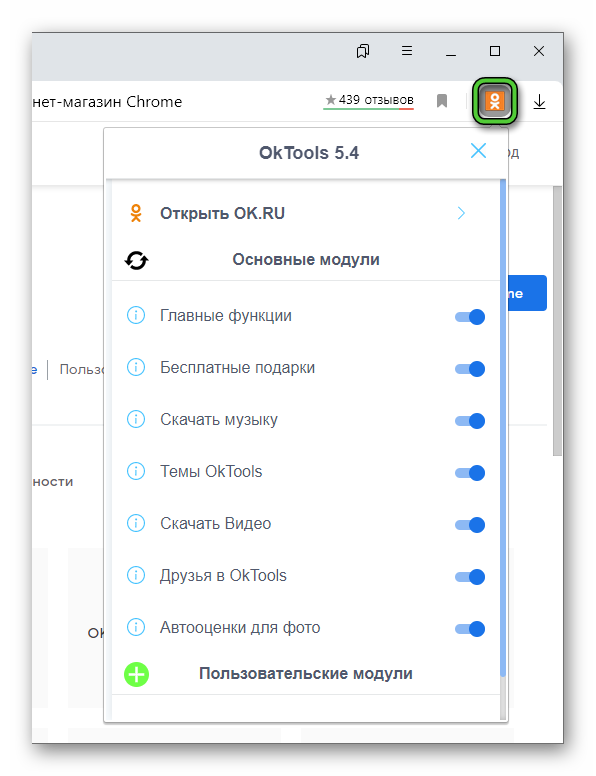
Нюансы использования браузерного расширения
После установки расширения в интернет-обозреватель откройте главную страницу сайта Одноклассники. Если все выполнено успешно, то вы увидите окошко «Новости OkTools». Оно появится только после установки, а также при обновлении до новой версии. Чтобы закрыть это окно, нажмите на иконку крестика в правом верхнем углу.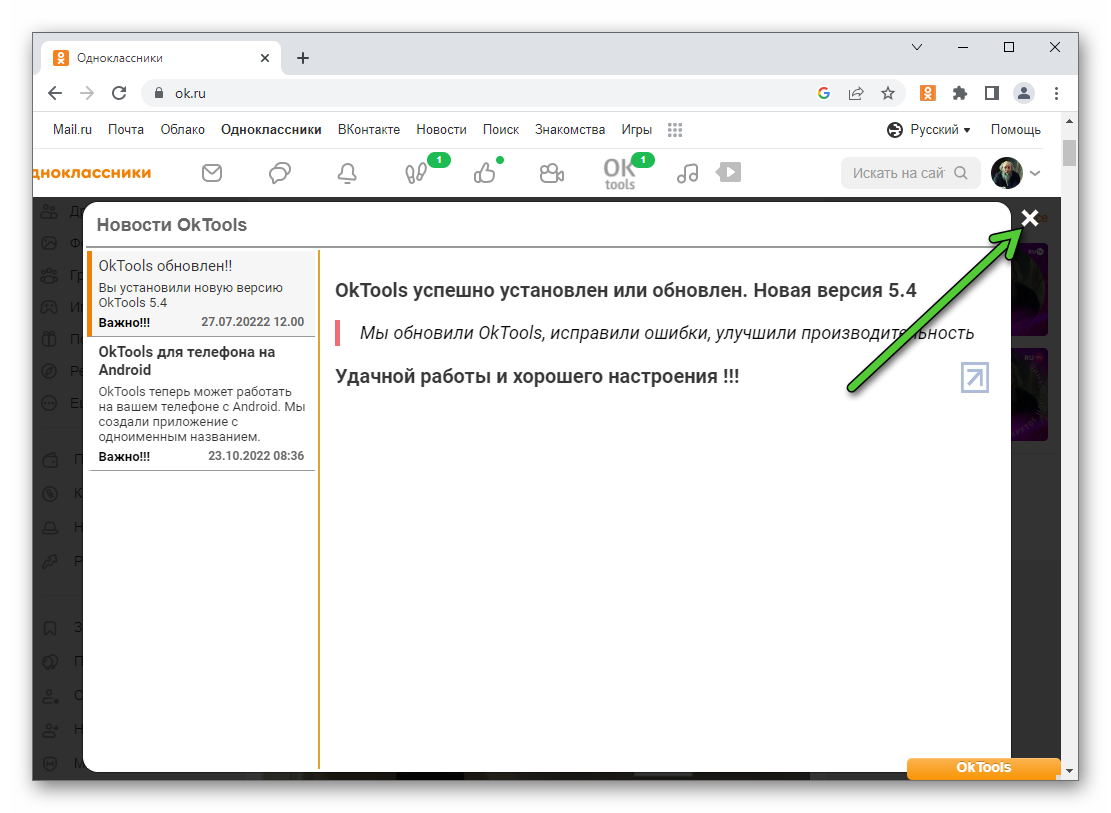
В интерфейсе сайта на верхней панели появится новый элемент – иконка OK Tools. Наведите на нее курсор мыши, чтобы открыть меню дополнительных возможностей.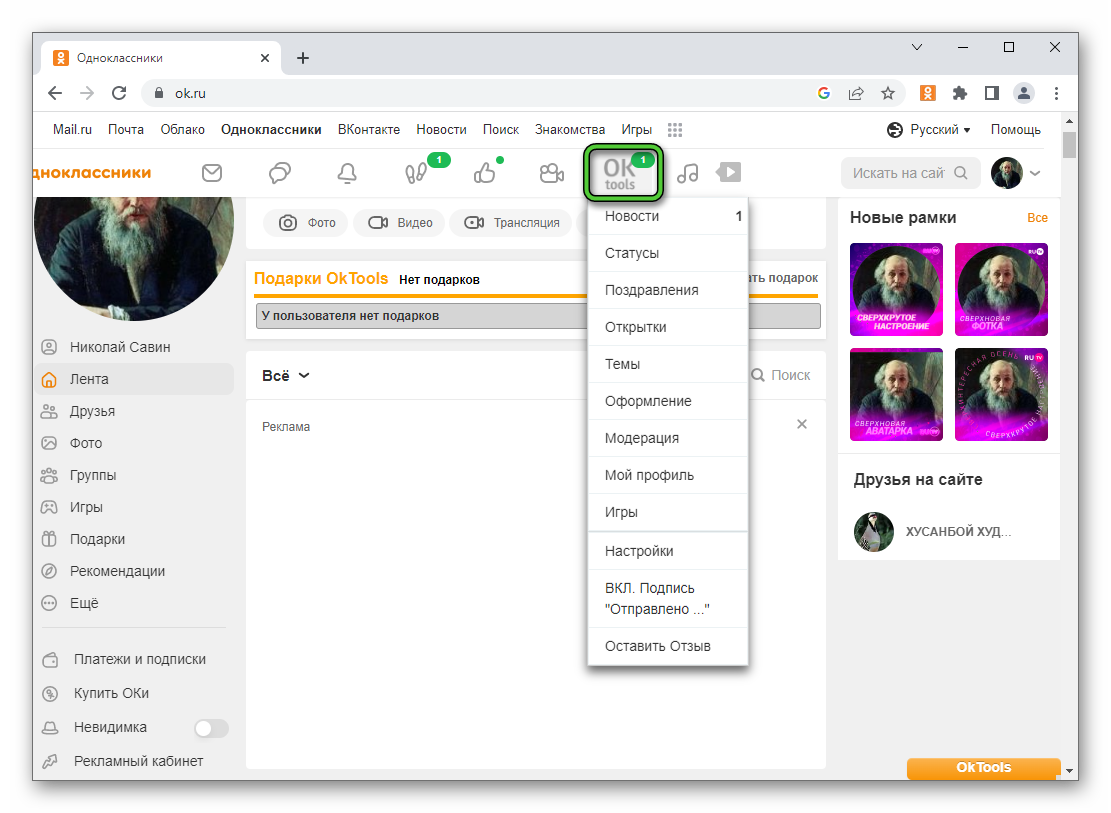
Пройдемся по всем доступным пунктам:
- Новости – последние обновления расширения ОкТулс и информация от разработчиков.
- Статусы – коллекция статусов, которые вы можете выбрать для своего профиля.
- Поздравления и Открытки – коллекция различных стильных картинок и постов, которые можно разместить у себя на странице, в группе или отправить другу в Одноклассниках.
- Темы – несколько вариантов оформления сайта на ваш выбор.
- Модерация – помощь в улучшении работы дополнения OkTools путем оценки предложенных статусов и поздравлений.
- Мой профиль – детальная информация о вашей страничке.
- Игры – раздел с различными онлайн-играми, но он может быть недоступен.
- Настройки – доступ к меню расширения, где можно включить и отключить основные функции, а также добавить пользовательские модули.
Не забывайте, что вы можете отправлять бесплатные подарки. Но данная функция будет работать только при том условии, что у получателя тоже установлено дополнение OkTools.
При прослушивании музыки появится возможность ее бесплатного скачивания. Достаточно кликнуть на иконку со стрелочкой левее названия песни.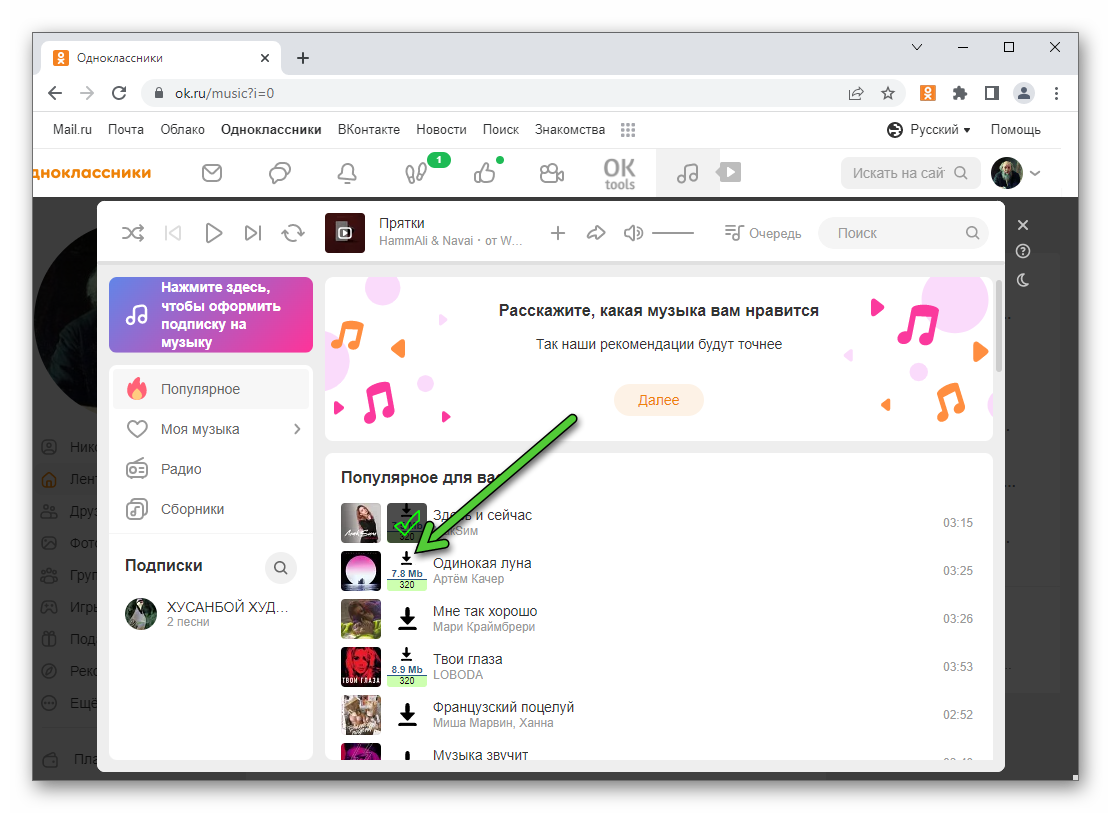
Если какая-то из функций не работает, то попробуйте перезапустить ваш браузер. В результате все должно заработать корректно.
Процедура установки мобильного приложения
Помимо браузерного расширения OkTools, разработчики также выпустили мобильное приложение, которое доступно для большинства Android-устройства. Версии для iOS, к сожалению, нет. Оно распространяется бесплатно в магазине Google Play.
Рассмотрим способ его загрузки:
- Запустите магазин приложений Google Play на своем Андроид-девайсе. В некоторых версиях прошивки он будет называться «Play Маркет».
- Тапните по графе поиска в верхней части экрана.

- Наберите запрос OkTools на виртуальной клавиатуре.
- Нажмите на верхнюю подсказку.
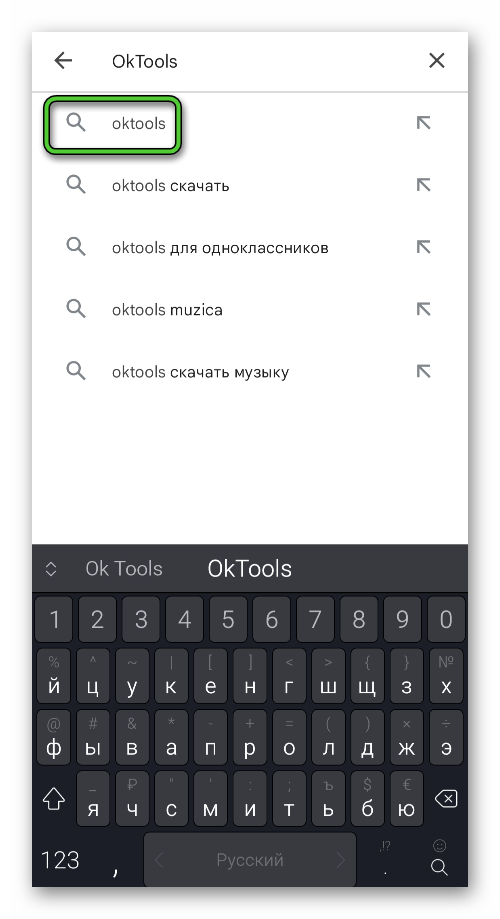
- Отыщите нужное приложение и запустите его установку.
- Далее, откройте OkTools с помощью соответствующей кнопки.
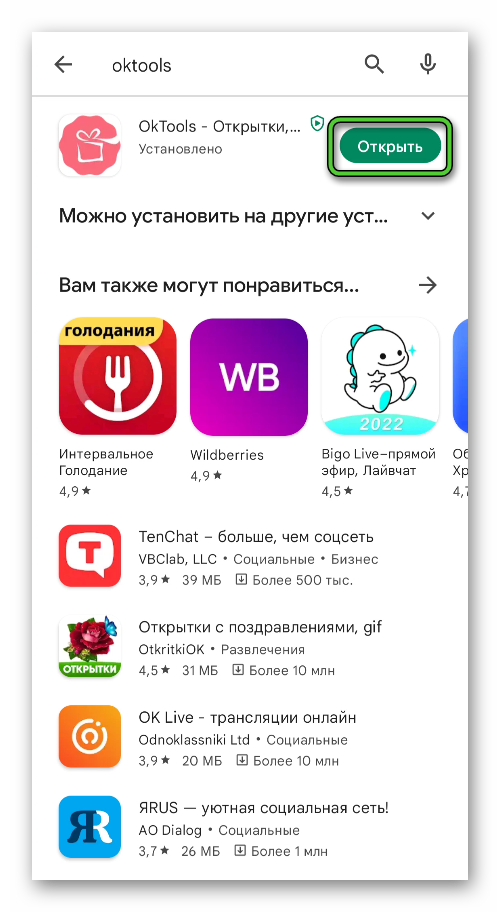
Само приложение предлагает вам большую коллекцию открыток, стикеров и поздравлений на се случае жизни. В его интерфейсе достаточно легко разобраться.
Отправка осуществляется следующим образом:
- Найдите понравившуюся открытку, стикер или поздравление.
- Нажмите на значок «Поделиться» (три соединенные точки) в правом нижнем углу.
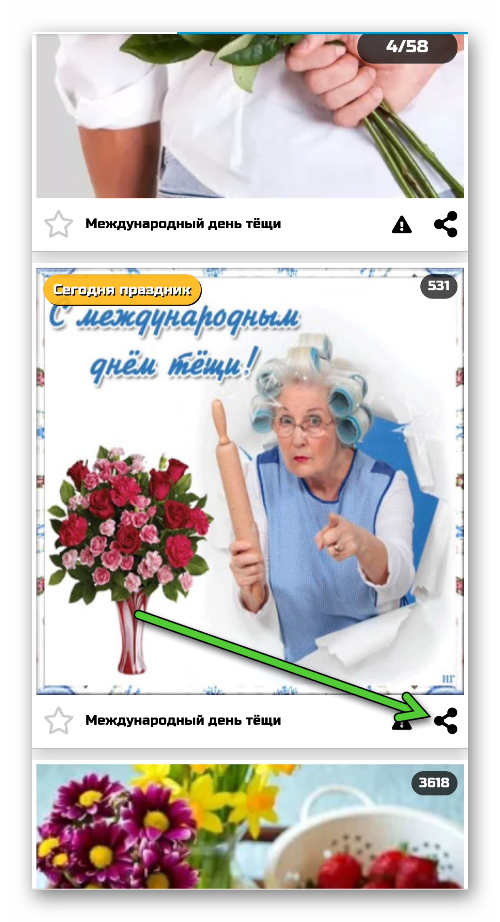
- Выберите способ пересылки через приложение «Одноклассники» (ОК).
- Теперь выберите способ, как вы хотите поделиться, например, отправить сообщение с открыткой или разместить ее на стене.
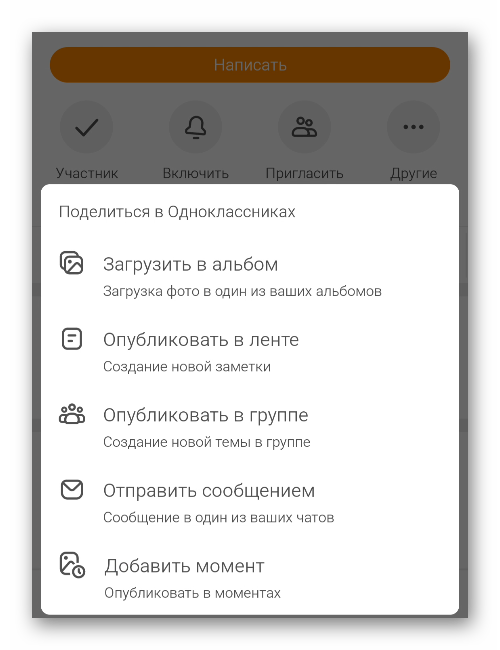
- При необходимости укажите одного или несколько получателей и подтвердите отправку или публикацию.
Других интересных возможностей в мобильном приложении OkTools, к сожалению, нет.